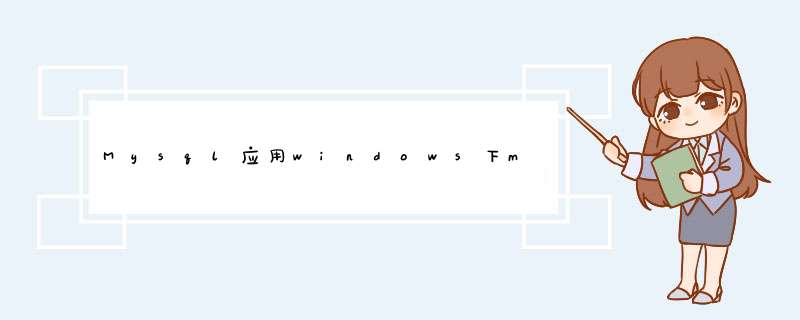
《MysqL应用@R_301_5087@下MysqL数据库主从配置教程》要点:
本文介绍了MysqL应用@R_301_5087@下MysqL数据库主从配置教程,希望对您有用。如果有疑问,可以联系我们。
MysqL应用@R_301_5087@下配置MysqL数据库主从的详细过程,具体内容如下
MysqL应用所用到工具:
MysqL应用MysqL、Navicat Premium;
MysqL应用主库设置:
MysqL应用一.设置my.ini 文件;
MysqL应用1.在安装目录下找到my.ini 文件:
MysqL应用默认路径:C:\Program files\MysqL\MysqL Server 5.0
MysqL应用
MysqL应用2.在my.ini 文件中找到[MysqLd](#注释自行删除)
MysqL应用添加如下配置
MysqL应用server-ID=1#主库和从库需要不一致
MysqL应用log-bin=MysqL-bin
MysqL应用binlog-do-db=mstest#同步的数据库
MysqL应用binlog-do-db=test#同步的数据库
MysqL应用binlog-do-db=keyboard#同步的数据库
MysqL应用binlog-ignore-db=MysqL#不需要同步的数据库
MysqL应用如图:
MysqL应用
MysqL应用重启MysqL 服务(停止、启动)
MysqL应用
MysqL应用3.确认 主库的serverID 和需要同步的数据库及不用同步的数库
MysqL应用打开Navicat Premium 连接主库
MysqL应用(1) 按 F6 或 在[工具]中找[ 命令列表界面]
MysqL应用输入: SHOW VARIABLES liKE 'server_ID';
MysqL应用确认 serverID
MysqL应用输入:show master status;
MysqL应用确认:需要同步的数据库及不用同步的数库 下图中 file 和position 在从库配置中会用到 (每次修改主服my.ini 文件 file和position 参数都会变)
MysqL应用如图:
MysqL应用
MysqL应用4.为从库创建账号:
MysqL应用1).如图:
MysqL应用
MysqL应用其中 % 代表任何主机都能连接该数据库
MysqL应用2).添加账号权限:服务器权限 全部选上
MysqL应用
MysqL应用主库配置OK
MysqL应用贰.从库配置
MysqL应用1).用主库创建的账号密码连接一下看是否能正常连接
MysqL应用2).同样找到my.ini文件进行配置文件
MysqL应用找到[MysqLd]节点
MysqL应用server-ID=2#和主库不一致
MysqL应用master-host=192.168.0.103#主库IP(和从库是局域网)
MysqL应用master-user=slave
MysqL应用master-password=123
MysqL应用master-port=3306
MysqL应用master-connect-retry=60
MysqL应用replicate-do-db=test#需要同步的表
MysqL应用replicate-do-db=keyboard#需要同步的表
MysqL应用replicate-ignore-db=MysqL#不需要同步的表
MysqL应用如图:
MysqL应用
MysqL应用3).重启MysqL 服务 打开任务管理器 找到 MysqL 停止一下 然后启动 bingo
MysqL应用
MysqL应用4).设置运行代码从库配置
MysqL应用(1)输入:stop slave;
MysqL应用说明 暂停 从库
MysqL应用(2)输入:
MysqL应用change master to master_host='192.168.0.103',master_port=3306,master_user='slave',master_password='123',master_log_file='MysqL-bin.000005',master_log_pos=98;
MysqL应用说明 :对应着改成 你们自己的配置
MysqL应用关于file 和 position('MysqL-bin.000005' 98) 是主库配置中的第3步得到的 主库中输入命令 show master status;
MysqL应用(3)输入:start slave;
MysqL应用说明 启动;
MysqL应用如图:
MysqL应用
MysqL应用5).检验是否可以打通了
MysqL应用输入:show slave status;
MysqL应用当然他们说这样也可以(但我不行) show slave status\G (没有分号),查看
MysqL应用Slave_IO_Running: Yes
MysqL应用Slave_sql_Running: Yes
MysqL应用输入指令之后
MysqL应用
MysqL应用会出现较长文字 不好看 于是我将其复制到 text上 如下图:
MysqL应用
MysqL应用
MysqL应用叁.验证(可不看自行验证):
MysqL应用主库:
MysqL应用
MysqL应用从库:
MysqL应用
MysqL应用(2) 我在主库添加几张表:
MysqL应用主库:
MysqL应用
MysqL应用从库:
MysqL应用
MysqL应用以上就是本文的全部内容,希望对大家的学习有所帮助,也希望大家多多支持内存溢出PHP.
总结以上是内存溢出为你收集整理的Mysql应用windows下mysql数据库主从配置教程全部内容,希望文章能够帮你解决Mysql应用windows下mysql数据库主从配置教程所遇到的程序开发问题。
如果觉得内存溢出网站内容还不错,欢迎将内存溢出网站推荐给程序员好友。
欢迎分享,转载请注明来源:内存溢出

 微信扫一扫
微信扫一扫
 支付宝扫一扫
支付宝扫一扫
评论列表(0条)